1. 欢迎
2. 入门
- 2.1 硬件要求
- 2.2 系统要求
- 2.3 支持的 iOS 版本
- 2.4 支持的设备
- 2.5 支持的文件类型
- 2.6 软件下载
- 2.7 软件安装
- 2.8 软件激活
3. 从 iOS 设备恢复数据
4. 从 iTunes 备份恢复数据
5. 从 iCloud 备份恢复数据
6. 常见问题
- 6.1 我可以使用此软件恢复WhatsApp信息吗?
- 6.2 程序无法完成扫描。
- 6.3 为什么我看不到我的iCloud备份?
- 6.4 如果软件提示“由于连接不稳定,扫描已停止”,该怎么办?
- 6.5 我可以恢复丢失的信息中的照片或其他附件吗?
- 6.6 我可以从iOS设备恢复丢失的照片或视频吗?
- 6.7 我可以将找到的数据恢复或保存回iOS设备吗?
- 6.8 进行恢复操作时,系统要求我输入密码。
- 6.9 是否可以100%保证可以恢复我的文件?
- 6.10 恢复需要多长时间?
- 6.11 它可以在屏幕损坏或黑屏的iOS设备上运行吗?
- 6.12 我可以使用该软件恢复FaceBook数据吗?
- 6.13 我可以使用此软件恢复Snapchat消息吗?
- 6.14 如果iPhone进入恢复模式,是否可以恢复丢失的数据?
- 6.15 恢复出厂设置后可以恢复丢失的数据吗?
- 6.16 如果停用了iPhone,如何恢复数据?
1. 欢迎
感谢使用易我 iOS 恢复大师。
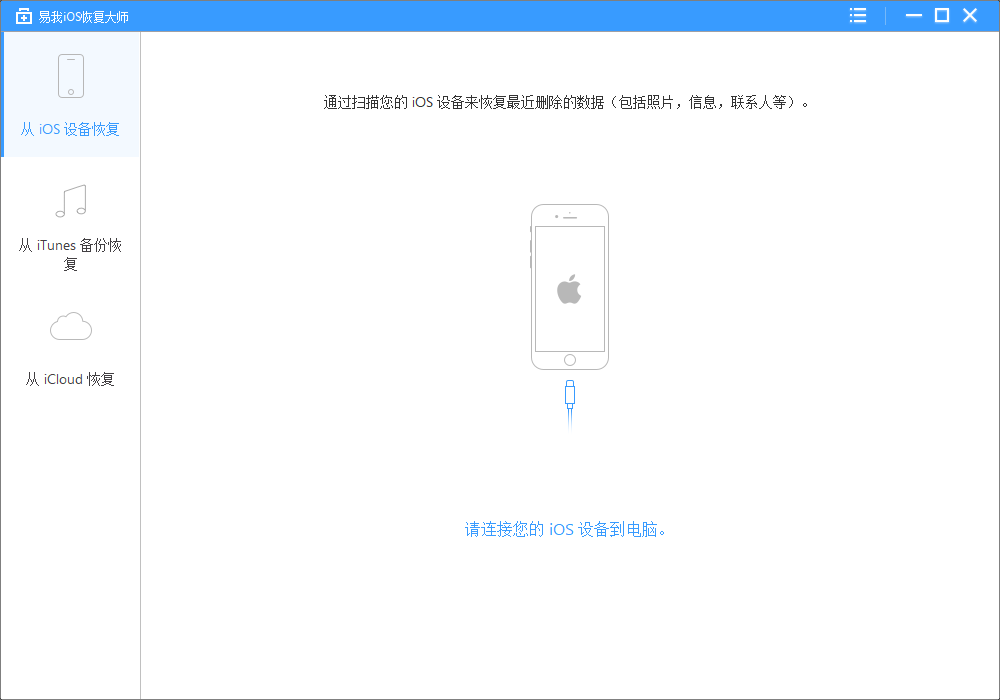
欢迎使用易我 iOS 恢复大师,易我 iOS 恢复大师是适用于iPhone,iPad和iPod touch的强大数据恢复工具。它支持三种数据恢复模式:从iOS设备恢复,从iTunes备份恢复,从iCloud备份恢复数据。
2.1 硬件要求
500 MHz或更快的处理器
至少1GB内存;对于Windows或MacOS系统,至少2 GB内存
硬盘上至少有200MB的可用空间
2.2 系统要求
对于Windows版本:
Windows XP®
Windows Vista®
Windows® 7
Windows® 8
Windows® 8.1
Windows® 10
Windows® Server 2000
Windows® Server 2003
Windows® Server 2008
Windows® Server 2012
Windows® Server 2016
对于Mac版本:
MacOS 10.14 (Mojave)
MacOS 10.13 (High Sierra)
MacOS 10.12 (Sierra)
Mac OS X 10.11 (El Capitan)
Mac OS X 10.10 (Yosemite)
Mac OS X 10.9 (Mavericks)
Mac OS X 10.8 (Mountain Lion)
Mac OS X 10.7 (Lion)
Mac OS X 10.6 (Snow Leopard)
2.3 支持的 iOS 版本
易我iOS恢复大师支持以下iOS版本:
iOS 4.x
iOS 5.x
iOS 6.x
iOS 7.x
iOS 8.x
iOS9.x
iOS10.x
iOS11.x
iOS12.x
2.4 支持的设备
易我iOS恢复大师支持以下设备:
iPhone:
iPhone XS
iPhone XS Max
iPhone XR
iPhone X
iPhone 8
iPhone 8 Plus
iPhone 7 Plus
iPhone 7
iPhone 6s
iPhone 6 Plus
iPhone 6
iPhone 5s
iPhone 5c
iPhone 5
iPhone 4S
iPhone 4
iPhone 3GS
iPad:
iPad Pro
iPad with Retina display
iPad 4
The new Pad
iPad
iPad 2
iPad Air 2
iPad Air
iPad Mini 4
iPad Mini 3
iPad Mini 2
iPad Mini
iPod:
iPod touch 6
iPod touch 5
iPod touch 4
2.5 支持的文件类型
易我iOS恢复大师支持恢复以下文件类型:
照片/应用照片
视频/应用视频
短信
通讯录
备忘录
日历
提醒事项
通话记录
Safari书签信息
附件
相簿
Kik信息
WhatsApp信息
2.7 软件安装
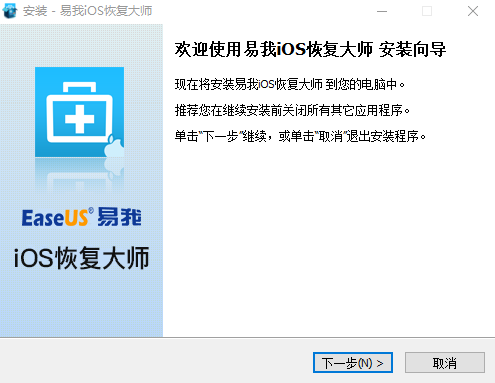

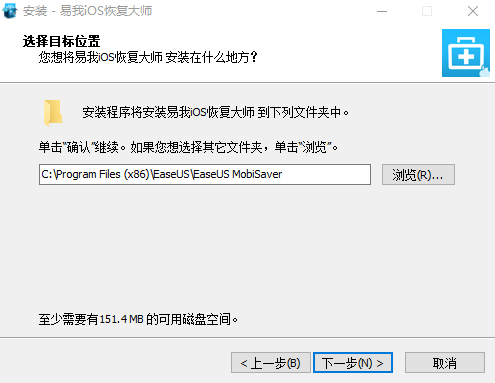
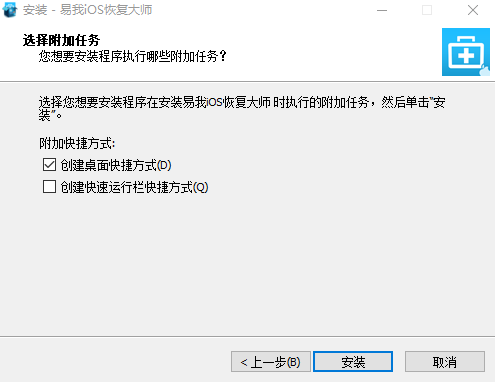
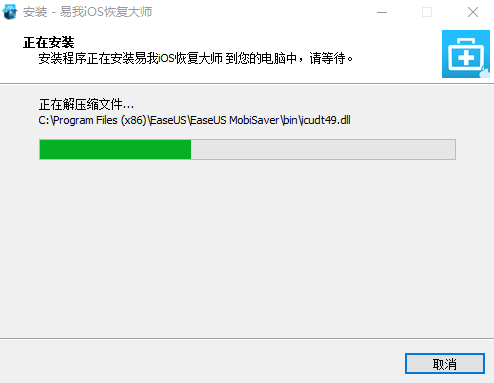
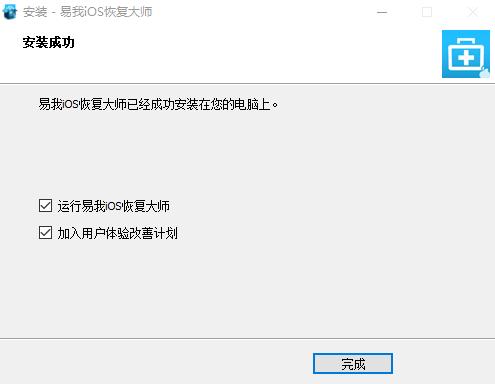
2.8 软件激活
点击软件右上角的激活图标,然后输入许可码以完成激活。
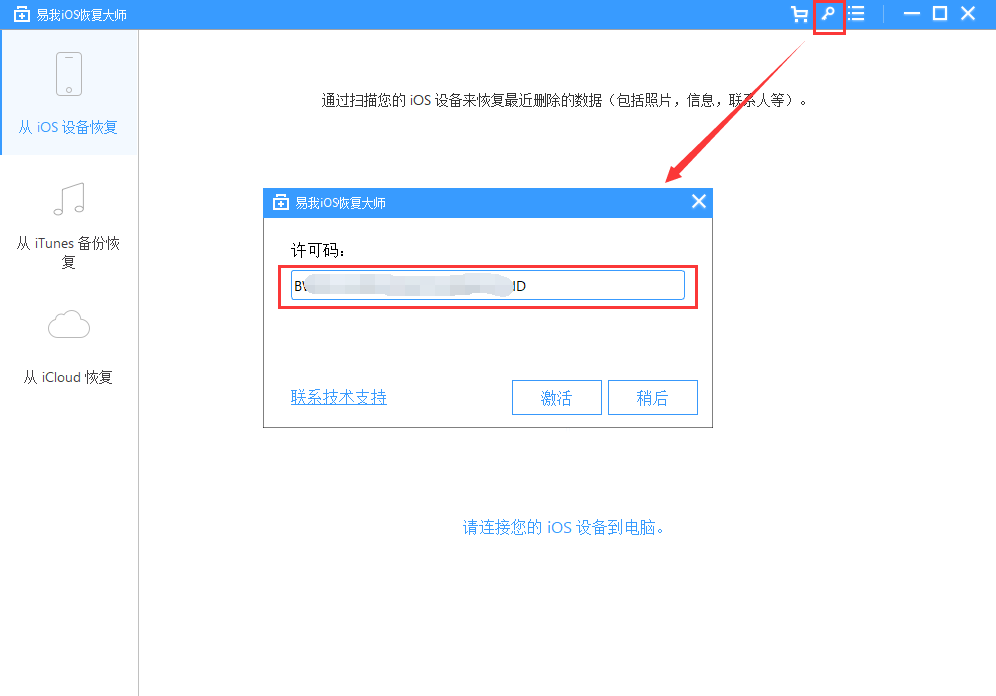
3. 从 iOS 设备恢复数据
3.1 将设备连接到PC并选择恢复模式
运行易我iOS恢复大师,然后将您的iOS设备连接到计算机。您将在软件主窗口中看到该软件提供的三种恢复模式。选择“从iOS设备恢复”模式,然后点击右侧的“扫描”按钮。
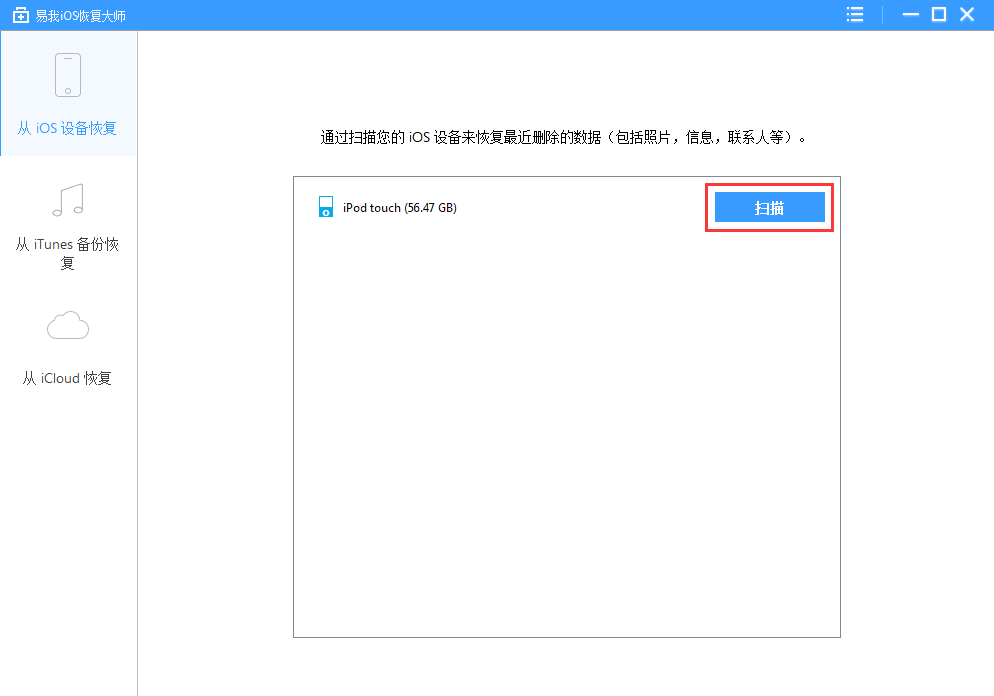
3.2 扫描设备以查找丢失的数据
易我iOS恢复大师将自动扫描您的iOS设备,以查找并分析所有现有和已删除的文件。扫描所花费的时间长短取决于您存储在设备上的文件数量。因此,如果设备上有大量数据,请耐心等待,直到软件完成扫描任务。您也可以点击“停止”按钮来取消扫描任务,并尝试从当前扫描结果中查找丢失的数据。

3.3 预览和恢复丢失的数据
扫描完成后,易我iOS恢复大师找到的iOS设备上所有可恢复的文件将按照文件类型分类显示在左侧。您可以通过选择正确的类别轻松找到并预览文件。最后,您可以勾选所有需要恢复的iOS数据,然后点击“恢复”按钮,指定一个位于计算机上的目标文件夹,用来保存恢复的数据。
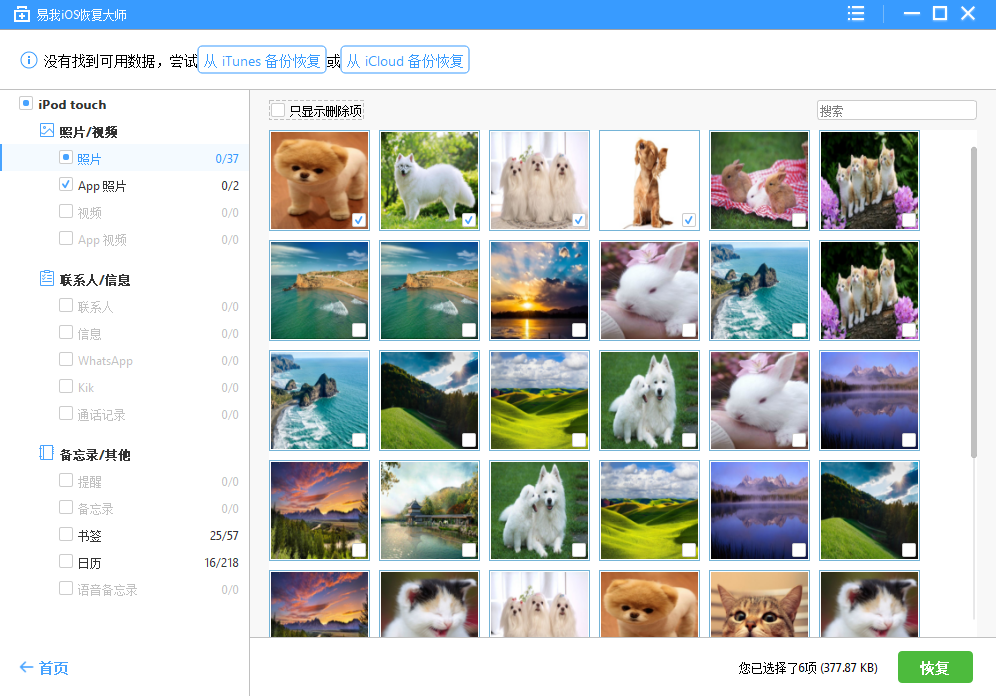
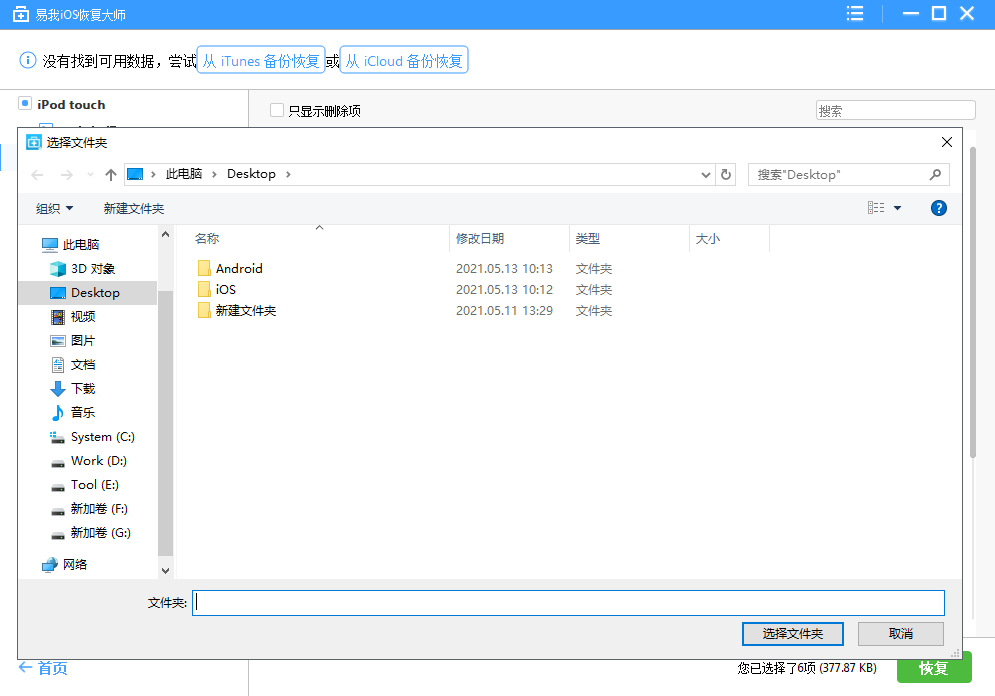
4. 从 iTunes 备份恢复数据
4.1 选择要恢复的iTunes备份
运行易我iOS恢复大师并选择“从iTunes备份恢复”模式,然后选择所需的iTunes备份文件,点击右侧的“扫描”按钮。
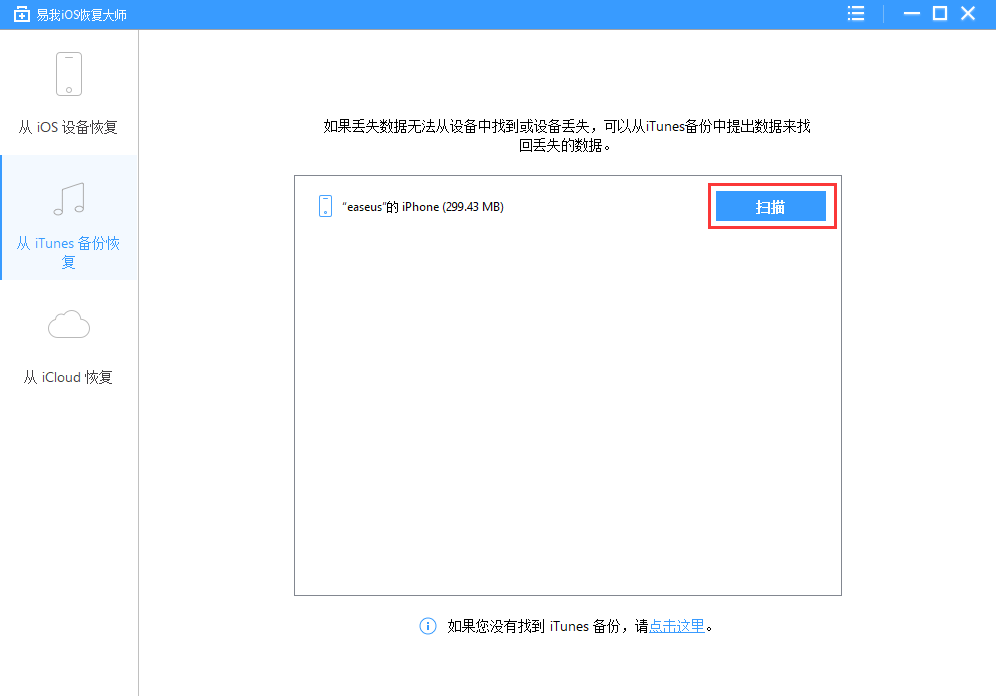
4.2 扫描iTunes备份以查找丢失的数据
易我iOS恢复大师将自动扫描iTunes备份以找出并分析所有现有和已删除的文件。扫描所花费的时间长短取决于您存储在备份文件中的文件数。如果备份中有很多数据,请耐心等待,直到软件完成扫描任务。您也可以点击“停止”按钮来取消扫描任务,并尝试从当前扫描结果中查找丢失的数据。
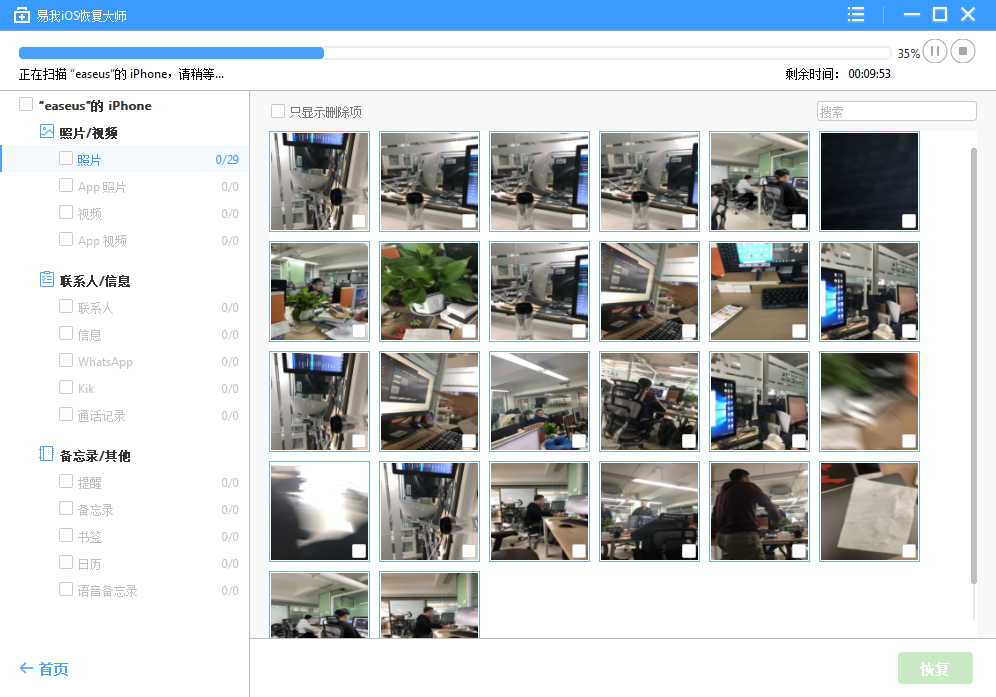
4.3 预览和恢复丢失的数据
扫描完成后,易我iOS恢复大师找到的iTunes备份中所有可恢复的文件将按照文件类型分类显示在左侧。您可以通过选择正确的类别轻松找到并预览文件。最后,您可以勾选所有需要恢复的iOS数据,然后点击“恢复”按钮,指定一个位于计算机上的目标文件夹,用来保存恢复的数据。

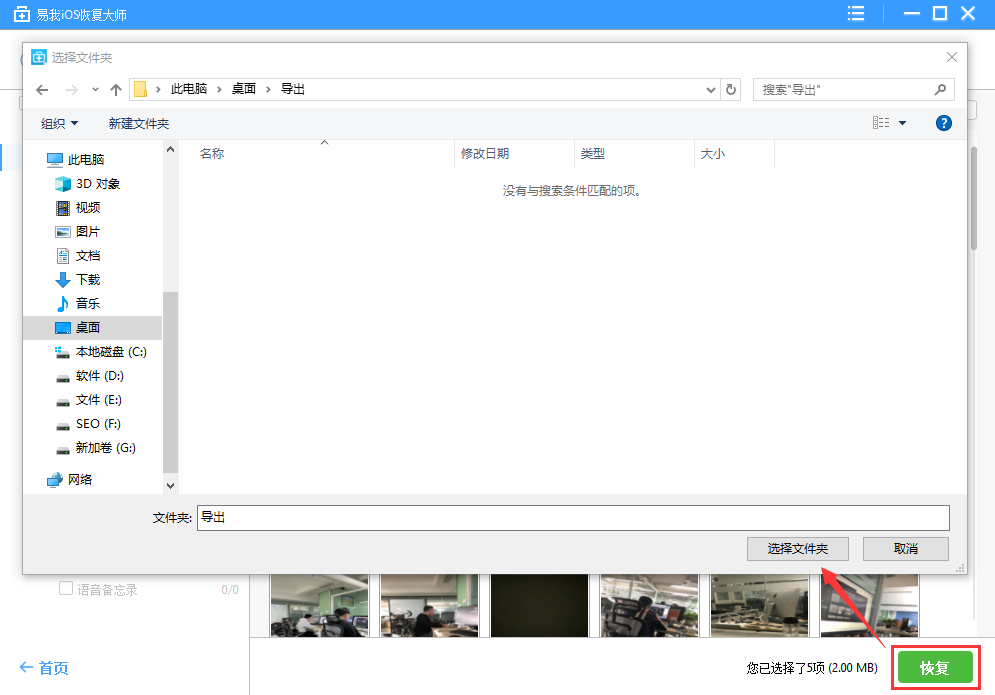
5. 从 iCloud 备份恢复数据
5.1 选择要恢复的iCloud备份
运行易我iOS恢复大师,然后选择“从iCloud恢复”模式,然后输入Apple帐户以登录iCloud。
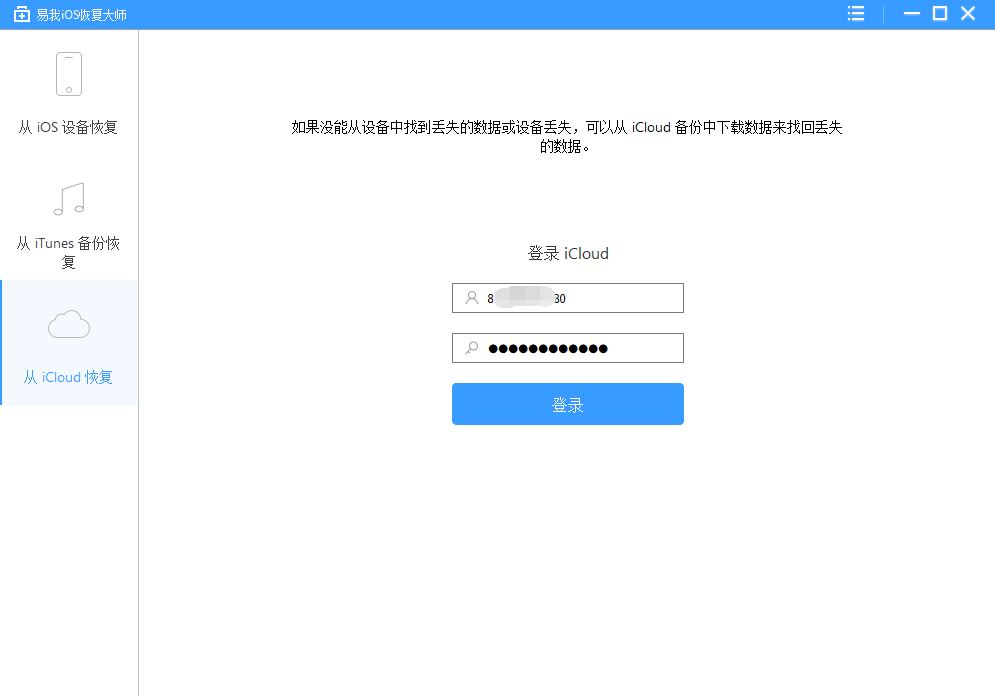
扫描iCloud备份以查找丢失的数据
5.2 扫描iTunes备份以查找丢失的数据
易我iOS恢复大师将自动从iCould服务器下载iCloud备份文件,然后扫描iCloud备份以找出并分析所有现有和已删除的文件。您也可以点击“停止”按钮来取消扫描任务,并尝试从当前扫描结果中查找丢失的数据。
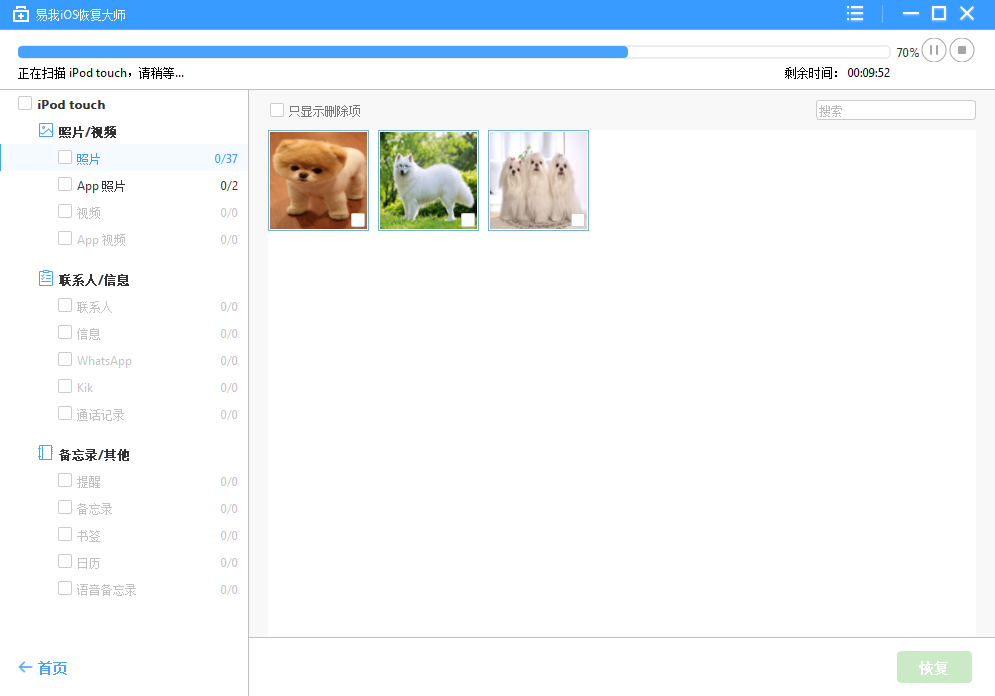
5.3 预览和恢复丢失的数据
扫描完成后,易我iOS恢复大师找到的iCloud备份中所有可恢复的文件将按照文件类型分类显示在左侧。您可以通过选择正确的类别轻松找到并预览文件。最后,您可以勾选所有需要恢复的iOS数据,然后点击“恢复”按钮,指定一个位于计算机上的目标文件夹,用来保存恢复的数据。
6.1 我可以使用此软件恢复WhatsApp信息吗?
是的,易我iOS恢复大师支持WhatsApp的信息恢复。
6.2 程序无法完成扫描。
如果运行数小时后扫描卡住了,请按照以下方法解决问题:
(1)重新启动iOS设备并重新连接,然后运行新的扫描。
(2)如果方法(1)不起作用,请进行iTunes备份并扫描备份以恢复丢失的数据。
6.3 为什么我看不到我的iCloud备份?
请检查您的iOS设备的版本。 iOS 11.2或更高版本的技术限制使得第三方工具无法读取iCloud备份。
6.4 如果软件提示“由于连接不稳定,扫描已停止”,该怎么办?
请检查或更改iOS设备的USB连接。如果无法解决,请运行iTunes备份此设备并确认备份结果。您也可以扫描iTunes备份以丢失数据。扫描此iTunes备份和设备的结果实际上是相同的。
6.5 我可以恢复丢失的信息中的照片或其他附件吗?
只要丢失的信息未损坏,附件将与信息一起恢复。
6.6 我可以从iOS设备恢复丢失的照片或视频吗?
没有iOS数据恢复工具可以从iOS设备进行真实的照片/视频恢复。这也是由Apple的技术限制引起的。
目前,我们的软件只能恢复“最近删除”中的照片/录像。
6.7 我可以将找到的数据恢复或保存回iOS设备吗?
由于Apple的技术限制,禁止将数据恢复到iOS设备。
6.8 进行恢复操作时,系统要求我输入密码。
您可能处于以下任何情况:
(1)您进行了带密码保护的iTunes备份。请输入iTunes备份密码以继续恢复。
(2)iOS设备的屏幕被锁定。只需解锁屏幕并保持屏幕开启,然后运行恢复即可。
6.9 是否可以100%保证可以恢复我的文件?
没有公司可以提供这样的保证。但是,只要文件没有损坏或覆盖,我们的产品都可以恢复它们。
6.10 恢复需要多长时间?
这取决于设备上的数据大小。通常,扫描存有30GB数据的iOS设备将花费半小时。
6.11 它可以在屏幕损坏或黑屏的iOS设备上运行吗?
只有默认情况下,iOS设备信任计算机,您才能使用我们的产品扫描该设备。否则,您必须从iTunes或iCloud备份中恢复丢失的数据。
6.12 我可以使用该软件恢复FaceBook数据吗?
目前不支持FaceBook。
6.13 我可以使用此软件恢复Snapchat消息吗?
不支持Snapchat消息恢复。当前,我们提供WhatsApp和Kik消息恢复。
6.14 如果iPhone进入恢复模式,是否可以恢复丢失的数据?
如果iOS设备无法从恢复模式退出,则必须扫描iTunes或iCloud备份以恢复丢失的数据。
6.15 恢复出厂设置后可以恢复丢失的数据吗?
如果您未在重置过程中勾选数据擦除选项,则数据仍将保持完整且可恢复。否则,丢失的数据将根本无法恢复。
6.16 如果停用了iPhone,如何恢复数据?
无法访问已停用的iOS设备上的数据,我们的软件无法帮助您直接从设备中恢复文件。您可以从iTunes或iCloud备份找回数据。
最新公告
联系我们
- 易我软件交流6群:648013214
![]()
- 免费软件交流9群:741097945
![]()
- 联系电话:400-881-6858
- 投诉电话:181 8192 0165
- 投诉邮箱:tousu@info.easeus.com.cn
- 客服邮箱:support@info.easeus.com.cn
- 招聘邮箱:zhaopin@easeus.com.cn
- 联系地址:四川省成都市武侯区天益街38号
理想中心1栋12楼
关注我们

微信公众号: yiwokeji